Android SDK包含一个在您的计算机上运行的虚拟移动设备模拟器.模拟器允许您在不使用物理设备的情况下对Android应用程序进行原型设计,开发和测试.
在本章中,我们将探讨模拟器中存在的不同功能.真正的Android设备.
如果你想模拟真实设备,首先要用与真实设备相同的设备配置来装箱AVD,然后从AVD管理器启动此AVD.
通常默认情况下,启动模拟器时,其方向是垂直的,但您可以更改通过按键盘上的Ctrl + F11键进行定位.
首先启动模拟器.它显示在下面的图片中 :

启动后,按 Ctrl + F11 键更改其方向.它显示在下面 :

除了方向命令之外,还有其他非常有用的模拟器命令,在使用模拟器时应该记住这些命令.它们列在下面和下面;
| Sr.No | Command & description |
|---|---|
| 1 | Home 转移到主屏幕 |
| 2 | F2 切换上下文相关菜单 |
| 3 | F3 带出通话记录 |
| 4 | F4 结束通话 |
| 5 | F5 搜索 |
| 6 | F6 切换轨迹球模式 |
| 7 | F7 电源按钮 |
| 8 | F8 切换数据网络 |
| 9 | Ctrl + F5 振铃音量上涨 |
| 10 | Ctrl + F6 振铃音量降低 |
您可以模拟向模拟器发送短信.有两种方法可以做到这一点.您可以在Android工作室或Telnet中找到DDMS.(在Windows中找到网络实用程序).
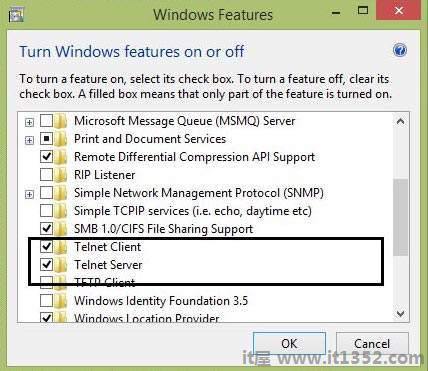
默认情况下,Windows中未启用Telnet.您必须启用它才能使用它.启用后,您可以转到命令提示符并通过键入telnet启动telnet.
要发送SMS,请记下可以在模拟器标题栏上找到的AVD编号.它可能像5554 e.t.c.注意到后,在命令提示符下键入此命令.
telnet localhost 5554
键入命令时按Enter键.它如下图所示.
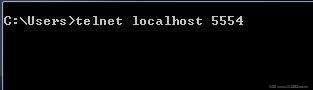
你将看到您现在已连接到您的模拟器.现在输入此命令发送消息.
sms send 1234 "hello"
输入此命令后,按Enter键.现在看看AVD.您将收到一条通知,显示您收到了新的短信.它显示在下面 :
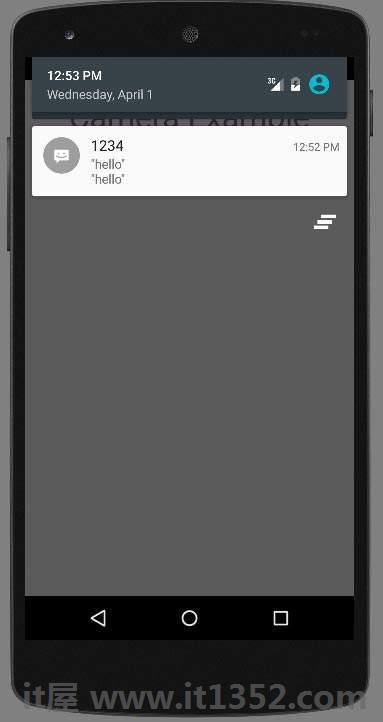
您可以使用telent客户端轻松拨打模拟器的电话.您需要从telnet连接到您的模拟器.在上面的发送短信主题中对此进行了讨论.
之后,您将在telent窗口中键入此命令进行呼叫.它的语法在下面和下面给出;
gsm call 1234
一次键入此命令,按Enter键.现在看看AVD.您将收到来自命令中输入的号码的电话.它显示在下面 :
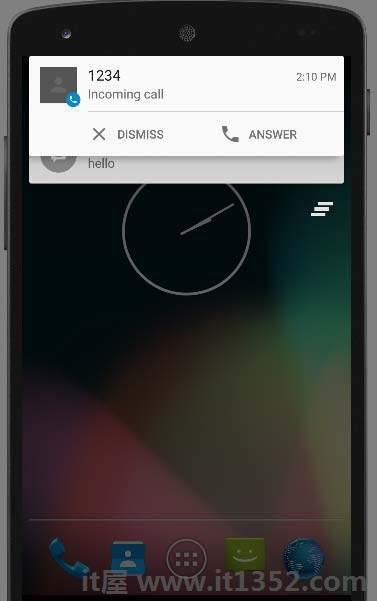
您可以轻松地将文件传输到模拟器,反之亦然.为此,您需要在Android studio中选择DDMS实用程序.之后,选择文件资源管理器选项卡.它显示在下面 :
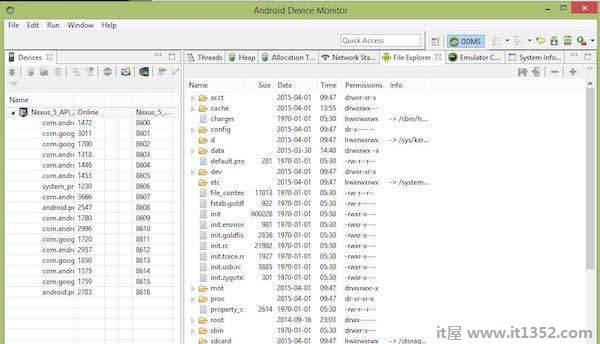
浏览资源管理器和制作新文件夹,查看现有内容等